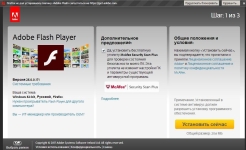
چرا یک ویدیو در اینترنت ، روی رایانه ای در یک مرورگر: اگر فلش پخش کننده کار نکند ، چه کاری انجام شود؟ برای yandex.mozer چه بازیکن فلش لازم است؟ چگونه می توان یک فلاش دهنده را در Yandex.mozer به روز کرد؟
مقاله ای در مورد روش های اتصال یک فلاش پخش کننده در صورت عدم وجود یک فیلم در YouTube و Yandex.
جهت یابی
اینجا بد شانس است! آیا می خواهید یک فیلم ، یک فیلم ، یک موزیک ویدیو از اینترنت بارگیری کنید ، اما بارگیری نمی شود! 100 ٪ شراب افزونه است. او به سادگی نیست!
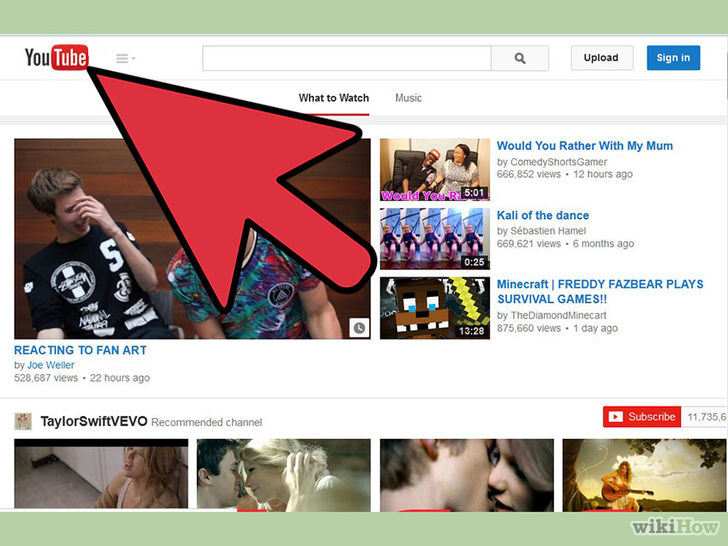
گاهی اوقات ، این فیلم از مرورگر بارگیری نمی شود
افزونه ، برنامه تخصصی برای بارگیری و انتقال فیلم - محتوا نرم افزار فلش پلیر.
نرم افزار فلش پلیر، پلت فرم مجازی برای ارائه ویدیویی.
بنابراین ، اگر افزونه ای برای پشتیبانی از این برنامه وجود ندارد ، باید پلت فرم پخش کننده را به صورت دستی نصب کنید.
نصب یک فلش پخش کننده در YouTube
روش شماره 1 (نصب دستی)
- وارد پیوند به در این سایت

برنامه Adobe Flash Player
- خط سیستم عامل را علامت گذاری کنید پنجره ها(منو در سمت چپ)
- خط را انتخاب کنید فلش بازیکن
- با فشار دادن کلید فعالیت را وارد کنید "بارگذاری"
- برای ذخیره پرونده ، دیسک یا پوشه را علامت گذاری کنید
- منتظر پایان بارگیری باشید ، نصب کنید فلش پلیر
- قبل از بارگیری ، همه مرورگرهای فعلی را ببندید
نصب بازیکن با استفاده از تنظیمات مرورگر
نصب بازیکن را در مثال مرورگر در نظر بگیرید یاندکس.
طرح:
- گزینه ای هنگام بارگیری مرورگر ، یک کتیبه روی صفحه قابل مشاهده است و به چه کاری برای کار اطلاع می دهد فلش پلیر وضوح مورد نیاز است
- منوی تنظیمات را وارد کنید (گوشه بالایی سمت راست)
- در پنجره باز شده ، گزینه را علامت گذاری کنید "اضافی"
- در بخش بعدی گزینه را پیدا کنید "در مرورگر Yandex"، کلید را فشار دهید
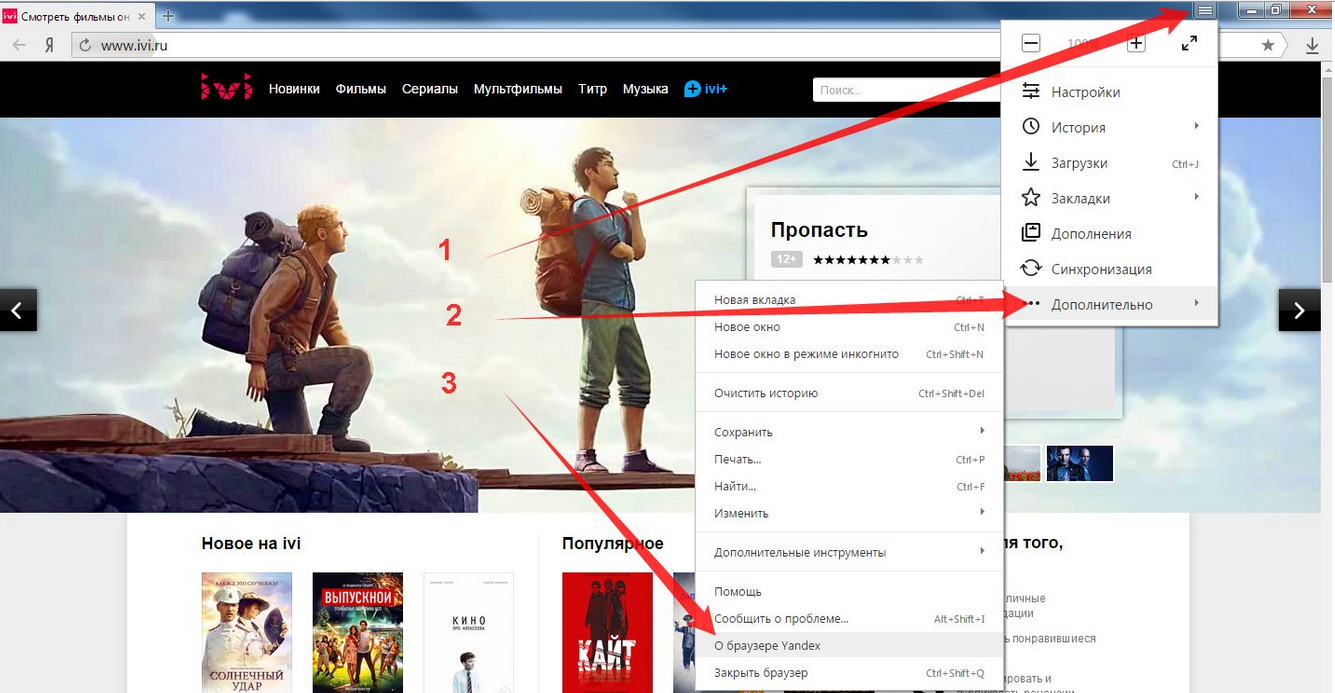
منوی تنظیمات (گوشه بالا سمت راست) را وارد کنید ، در پنجره باز شده ، گزینه "اضافی" را در بخش بعدی علامت گذاری کنید ، گزینه "در مرورگر Yandex" را پیدا کنید
- منتظر بروزرسانی مرورگر باشید
- این امکان وجود دارد که رویه های فوق باید چندین بار تکرار شود تا نسخه مرورگر را به حالت بعدی برساند: 15.7.2357.2700
اگر بعد از انجام مراحل انجام شود ، بازیکن کار نمی کند ، می توانید آن را در سایت نصب کنید توسط این پیوند در اینجا
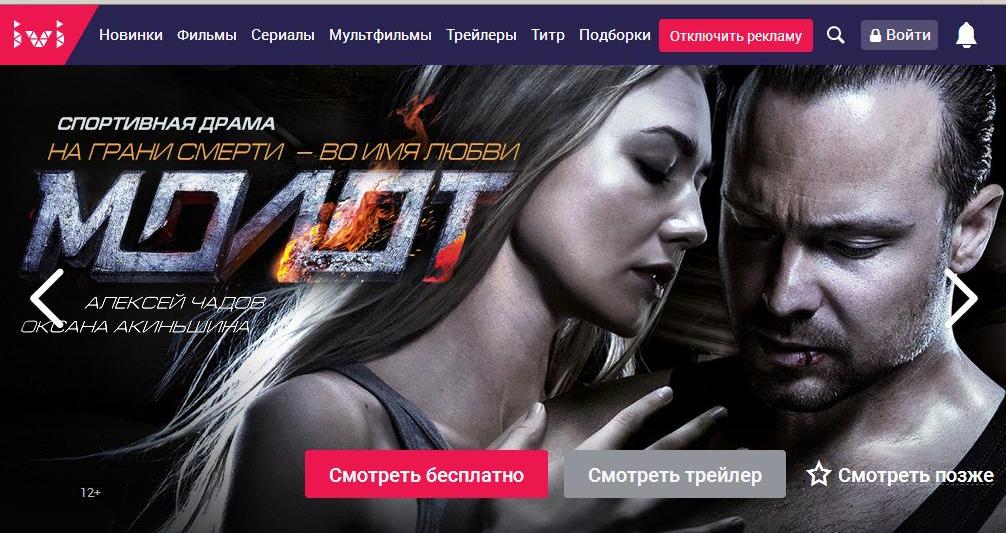
سایت بارگیری فلاش پخش کننده
اقدامات:
- ما پیوند را دنبال می کنیم
- ما گزینه را فعال می کنیم "صلیب" در آدرس مرورگر
- کلید را فشار دهید "اجازه دادن به ماژول ها در وب سایت www.ivi.ru"
- اقدامات کلید را تأیید کنید "انجام شده"
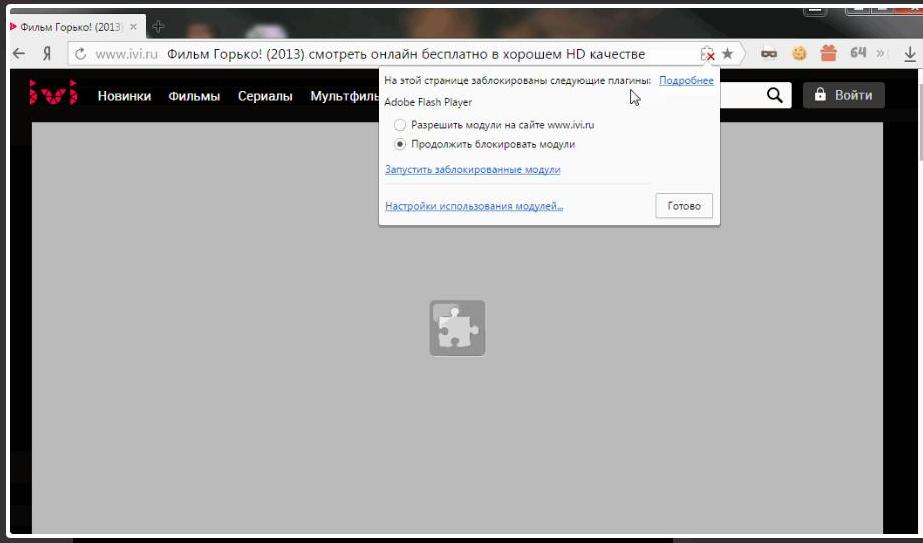
کلید را فشار دهید تا "ماژول ها در وب سایت www.ivi.ru" اجازه دهید ، روی کلید "ساخته شده" یا "انجام شده" کلیک کنید
اگر همچنان با آرامش فیلم ها را در این منبع تماشا می کنید ، مراحل زیر را بردارید:
- در خط مرورگر کد را وارد کنید مرورگر: // افزونه ها
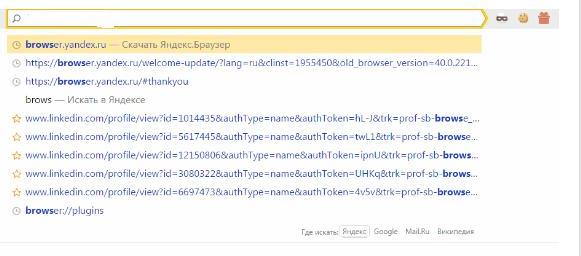
کد در خط مرورگر
- لیست را علامت گذاری کنید Flash Player (Adobe Flash Player)
- نماد را روی گزینه قرار دهید "همیشه اجرا کن"
اگر پس از چنین اقداماتی ، فیلم نشان داده نشده است ، به عنوان مثال از مرورگر دیگری استفاده کنید کروم
نصب یک بازیکن در Yandex
روش شماره 1
این روش شبیه به گزینه شماره 1 برای یوتیوب
- ما وارد صفحه رسمی می شویم فلش پلیرتوسط این پیوند در اینجا

صفحه رسمی بازیکن
- کلید را فشار دهید "نصب و راه اندازی"
روش شماره 2
اگر بعد از اقدامات انجام شده در بالا ، بازیکن شروع نمی شود ، مراحل زیر را بردارید:
- روی کلید پیوند کلیک کنید " ما برای رایانه دیگری به فلش پخش کننده نیاز داریم "(Strelka در سمت چپ)
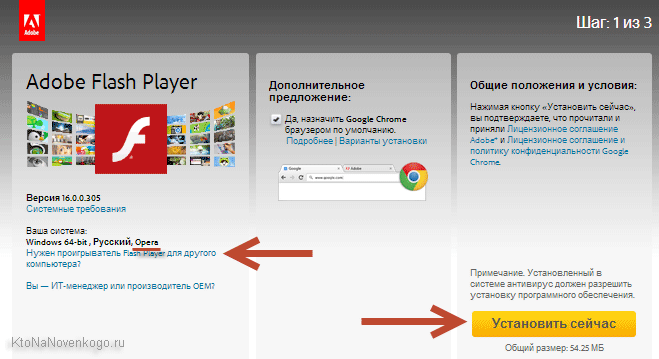
روی کلید پیوند "ما به فلش پخش کننده دیگر برای رایانه دیگر" کلیک کنید ، سپس کلید "نصب اکنون" را کلیک کنید
- تغییرات ویژه ای ایجاد کنید
- کلید را فعال کنید "الآن نصب کن"
روش شماره 3
این روش شامل می شود نصب مجدد بازیکن:
- تمام سیستم های مرورگر رایانه را ببندید
- تنظیمات را وارد کنید پنجره ها، فشار دادن کلید "شروع"
- کنترل پنل را پیدا کنید
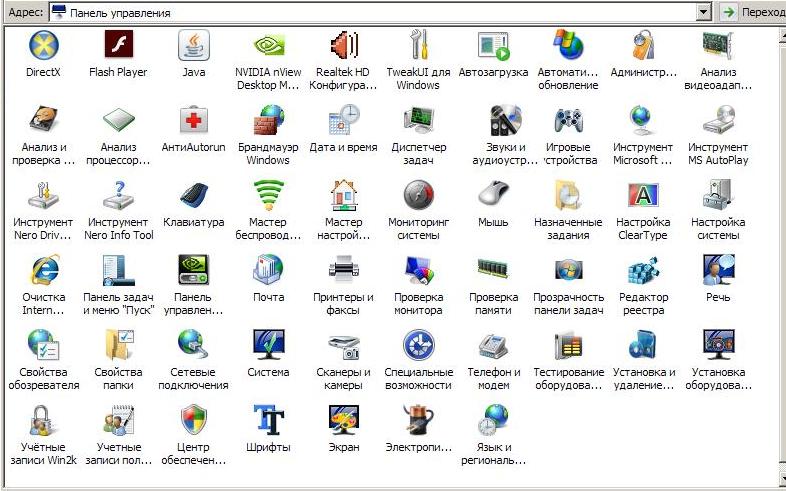
صفحه کنترل
- کلید را فشار دهید "برنامه ها و مؤلفه ها"
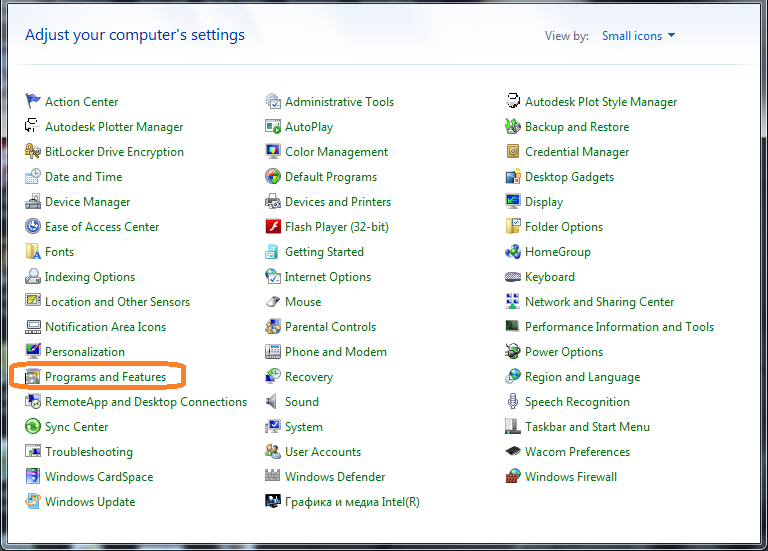
"برنامه ها و مؤلفه های اصلی"
- افزونه را بردارید
- دوباره به وب سایت رسمی بازیکن بروید
- پخش کننده را از ابتدا نصب کنید
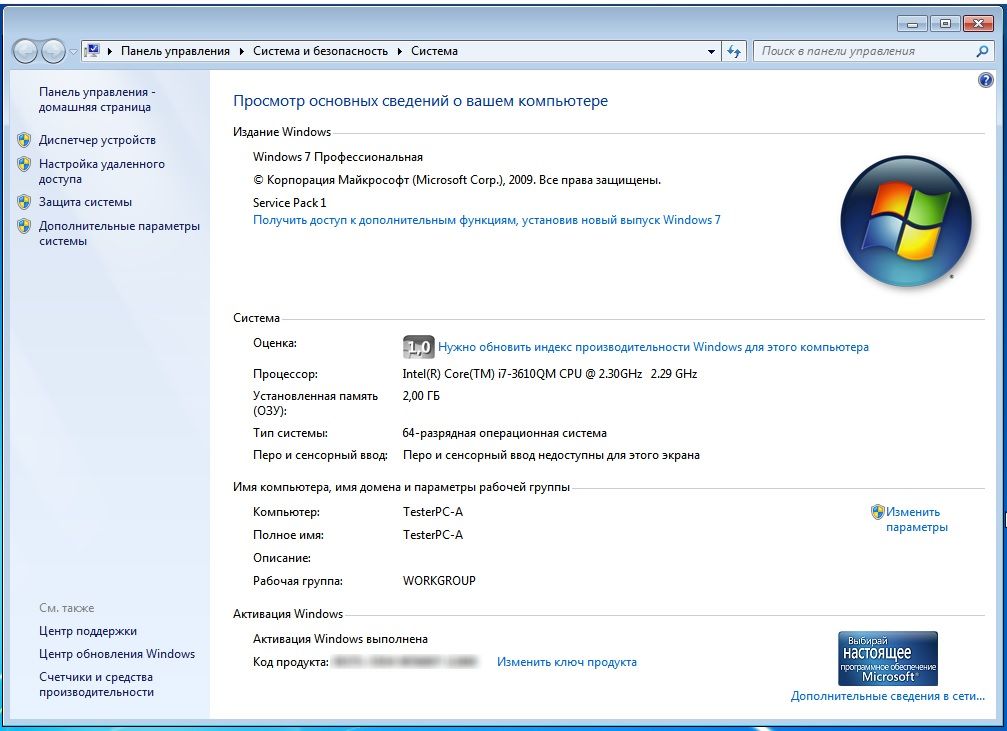
پخش کننده را از ابتدا نصب کنید
- نصب پخش کننده به پایان رسیده است ، این فیلم کار خواهد کرد
روش شماره 4
- ما بررسی می کنیم که آیا متصل است فلش پلیر بر یاندکس، معرفی دستور نشان داده شده در شکل زیر:
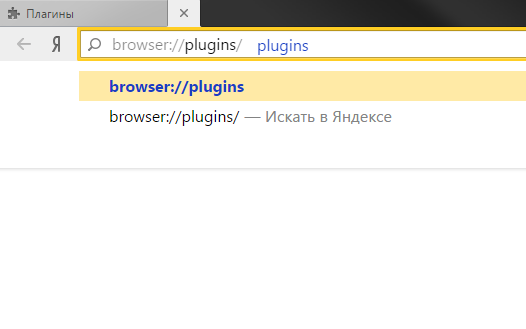
کد مرورگر: // افزونه ها در خط آدرس
- کلید را فشار دهید "خوب"
- ما به صفحه لیست تمام افزونه هایی که روی آن کار می کنند نگاه می کنیم یاندکس
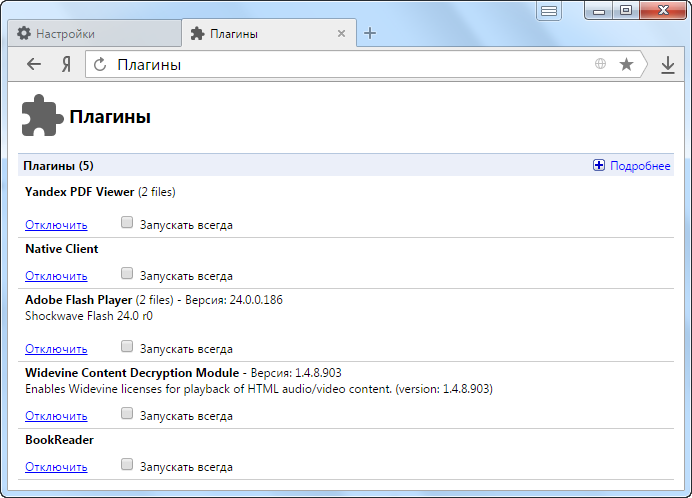
لیست افزونه ها
- خط را پیدا کنید نرم افزار فلش پلیر، بررسی اینکه آیا گزینه گنجانده شده است
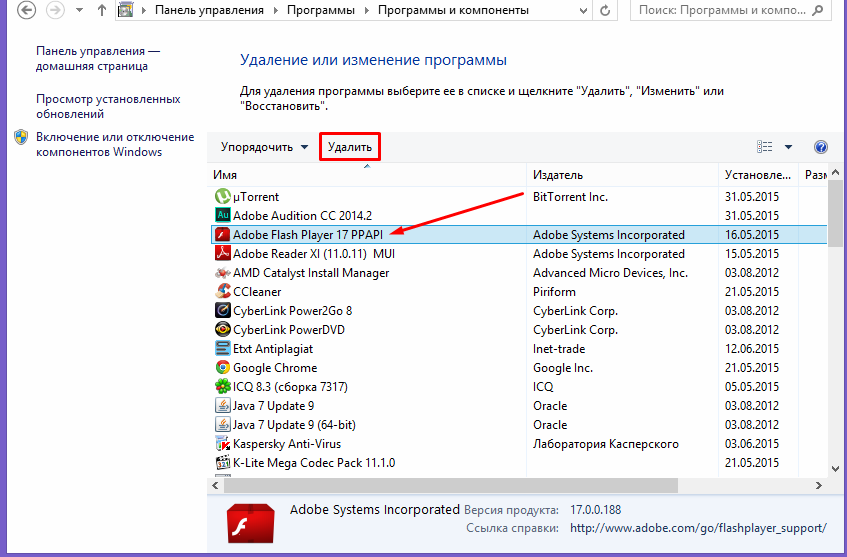
خط Adobe Flash Player را روشن کنید
- کلید را فشار دهید "روشن کن"، اگر شما می خواهید
- نماد را روی گزینه قرار دهید "همیشه اجازه دهید"
- بازیکن متصل است
ما گزینه های مختلف نصب را بررسی کردیم فلش پلیر در دو مرورگر محبوب.
از تماشاکردن لذت ببرید!
